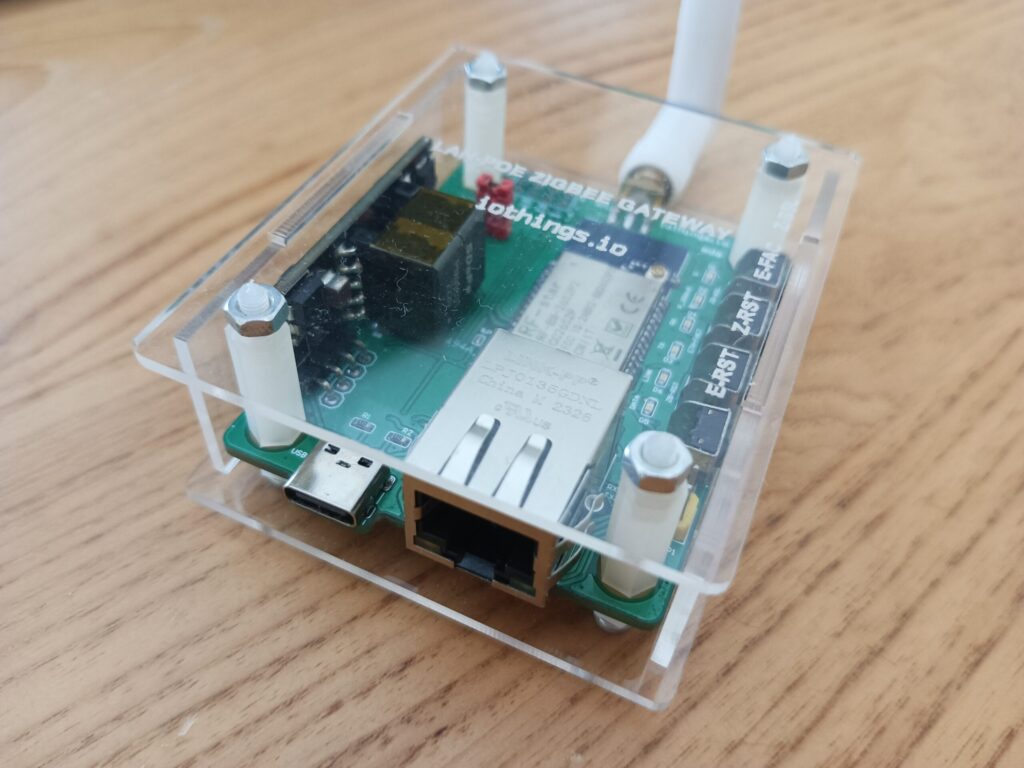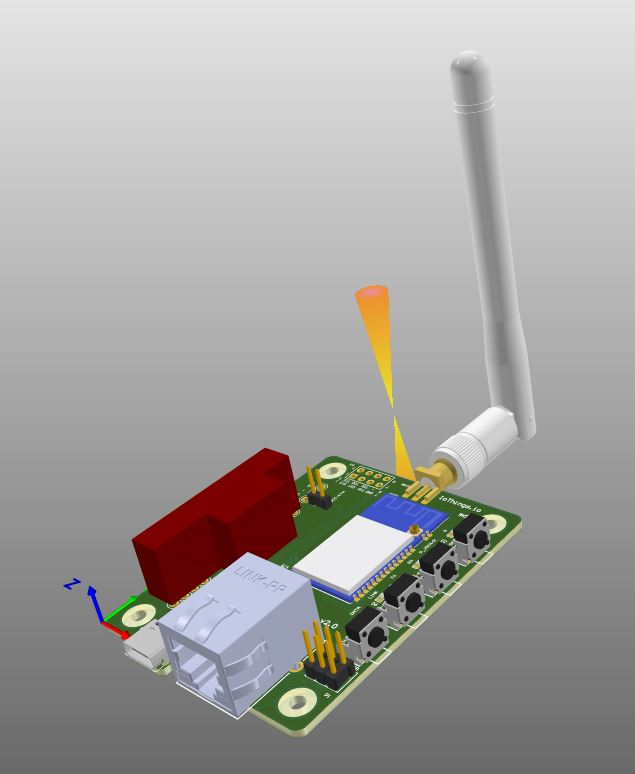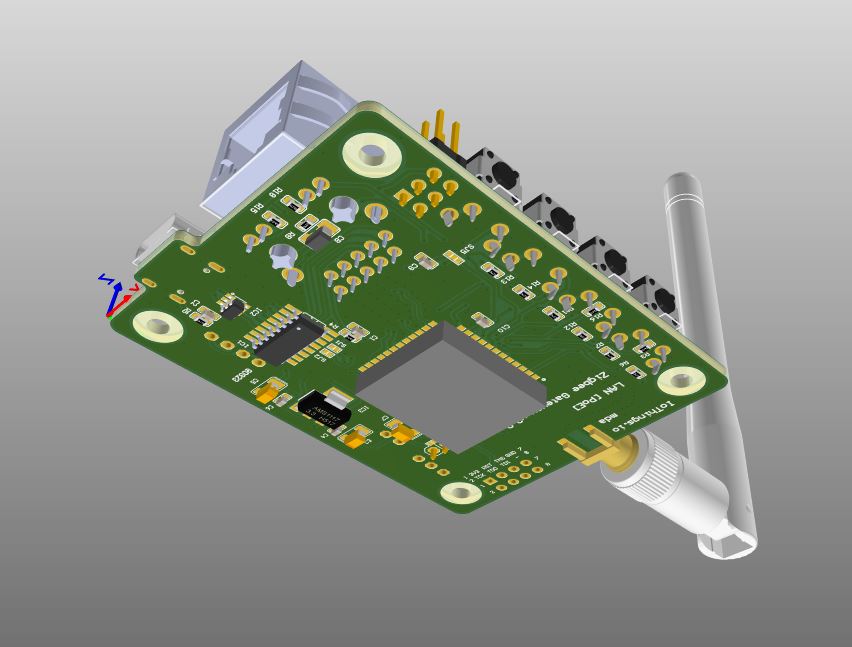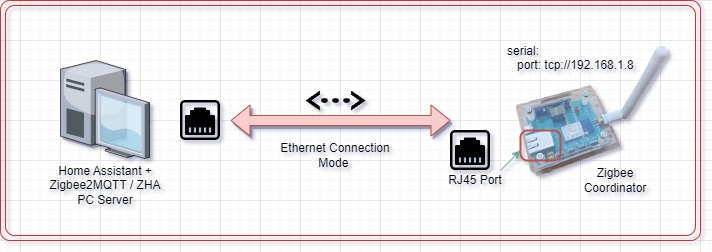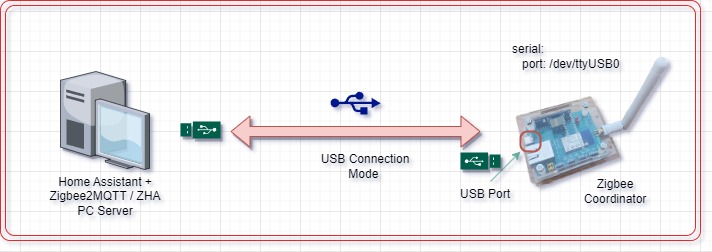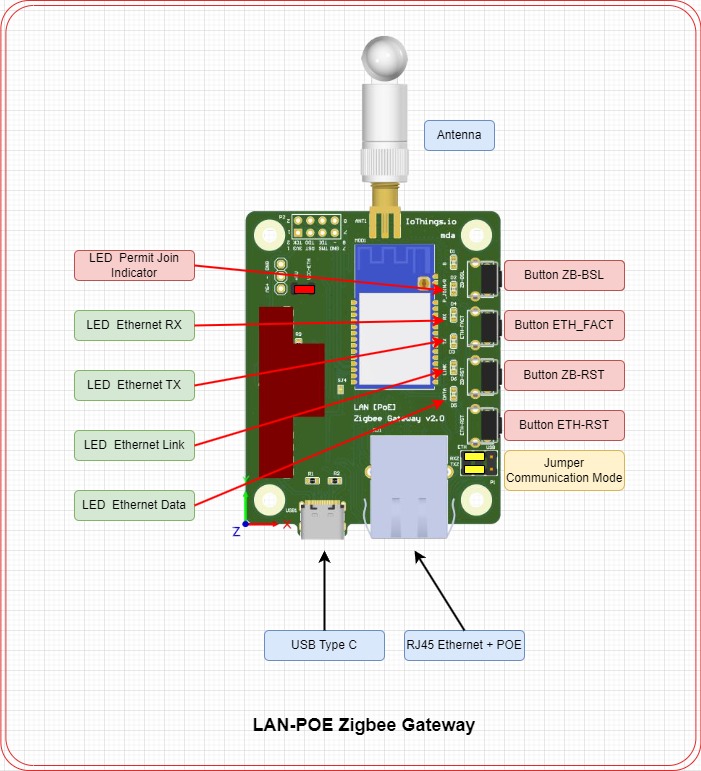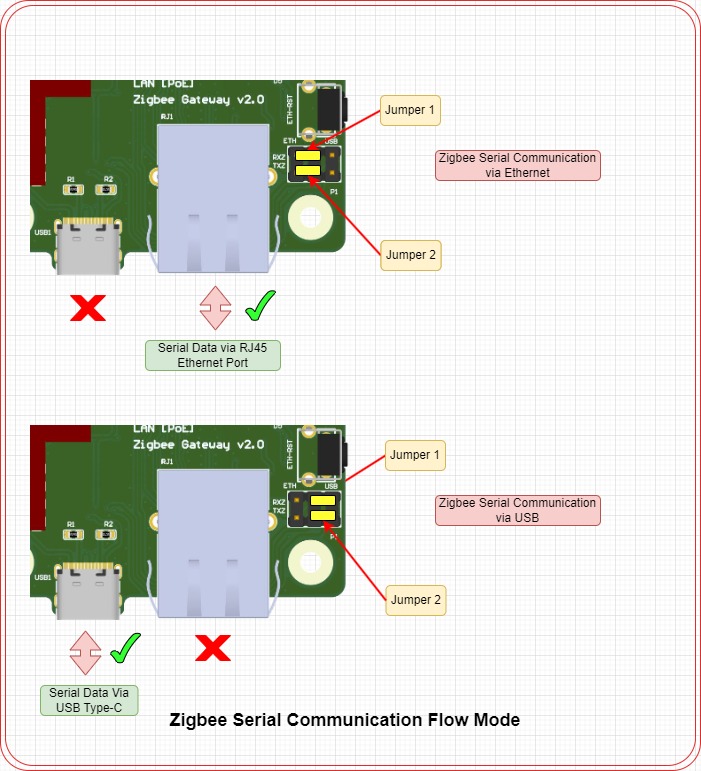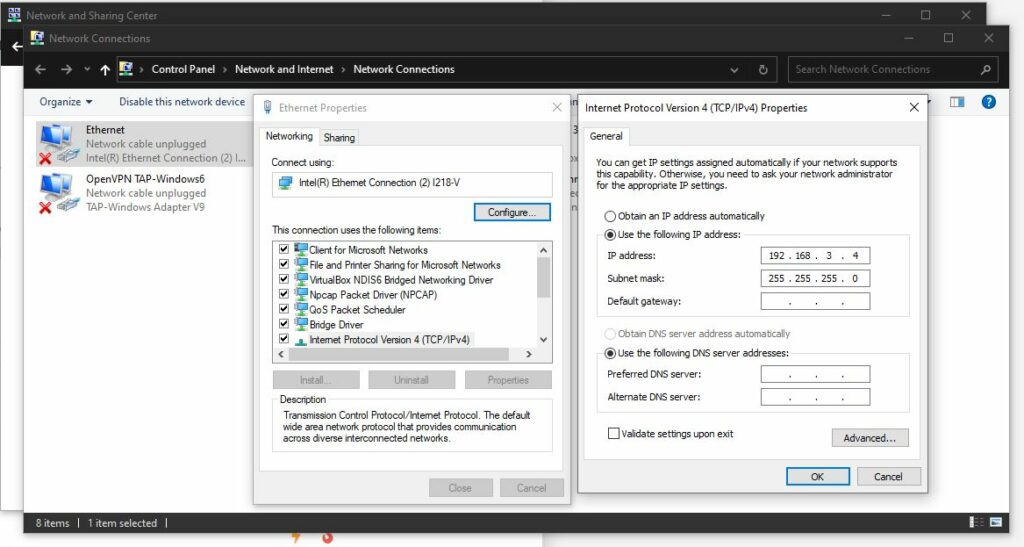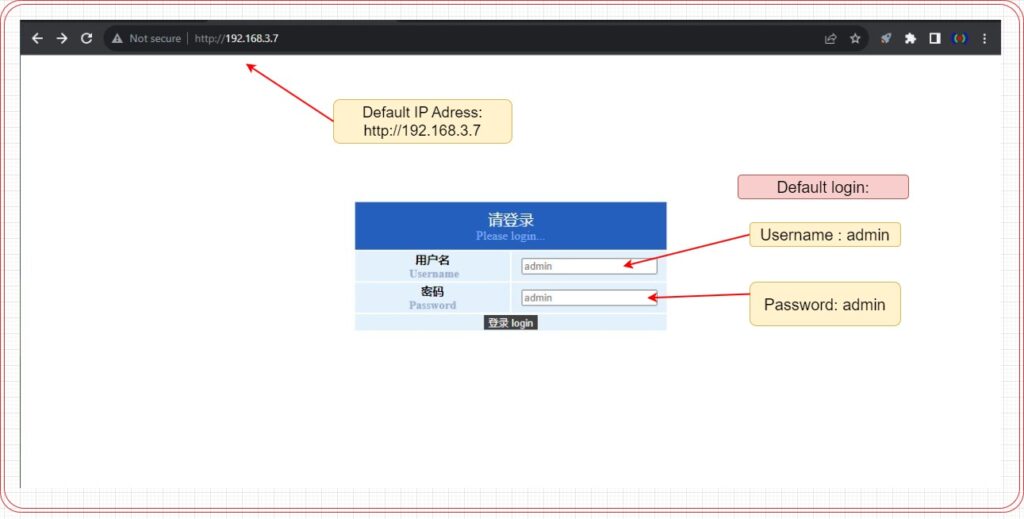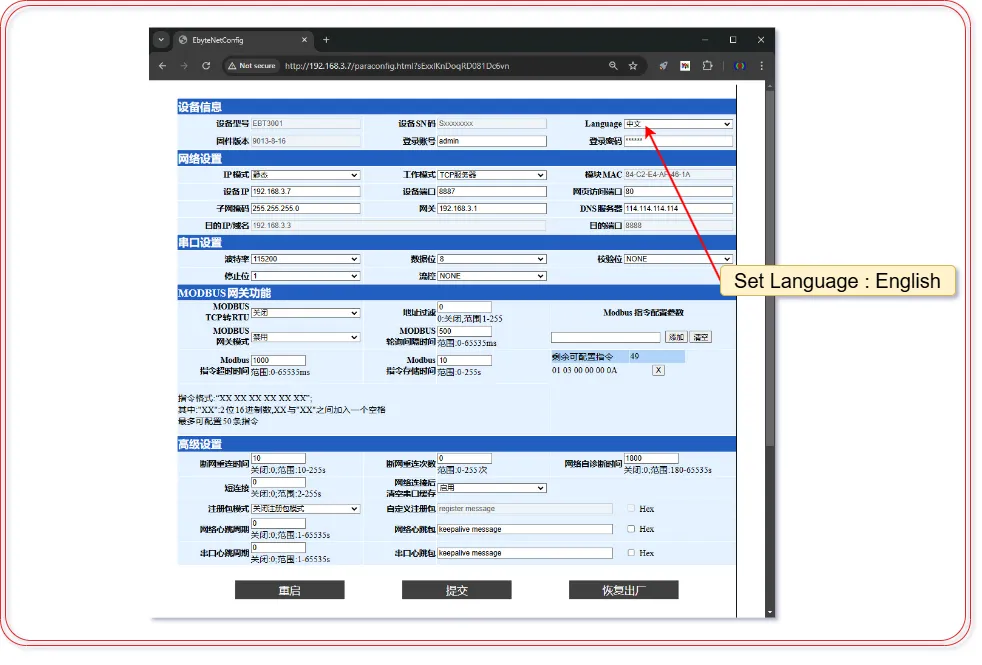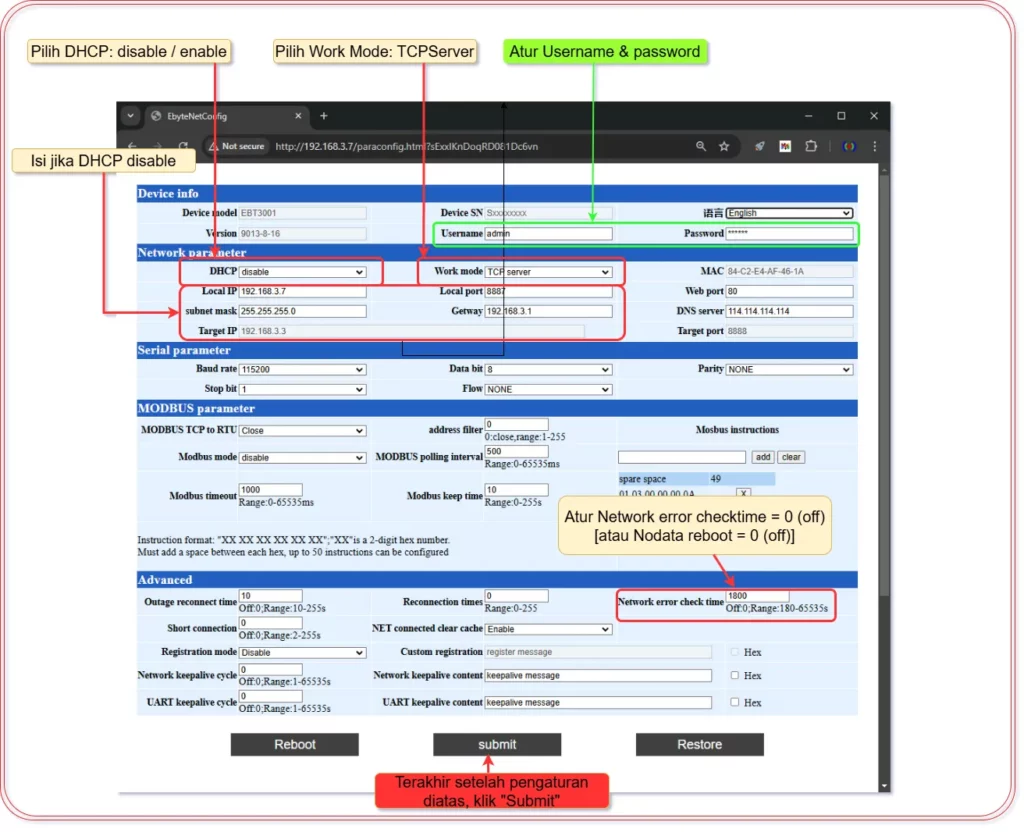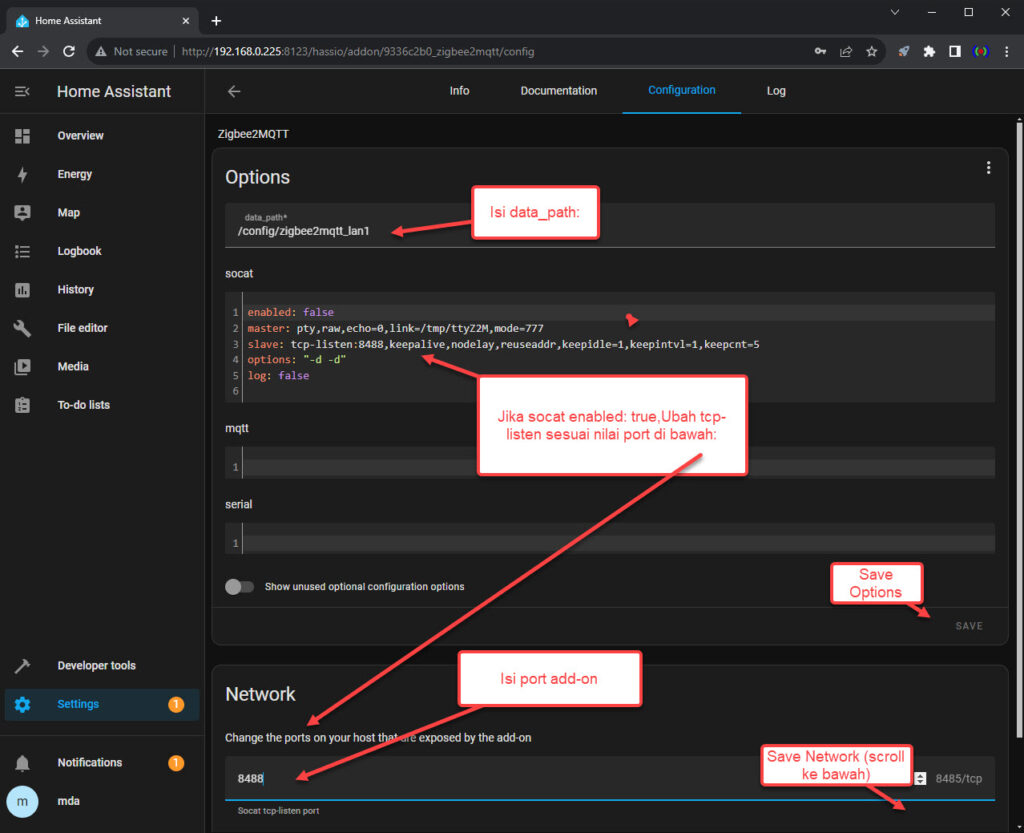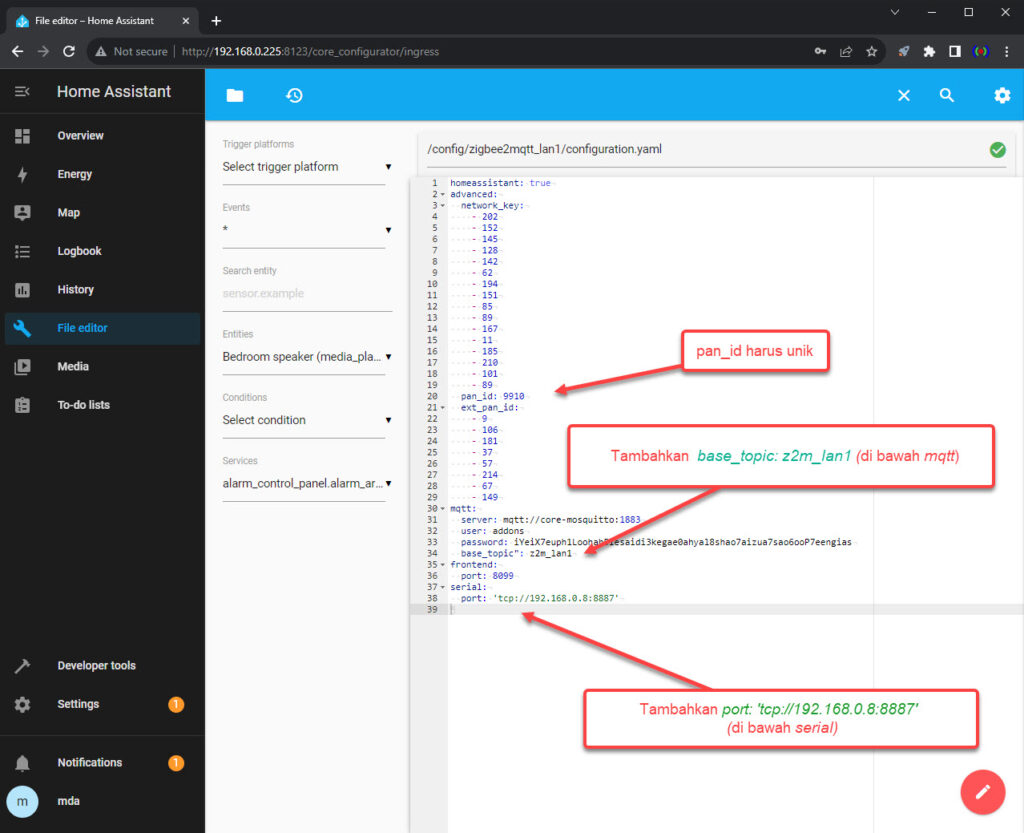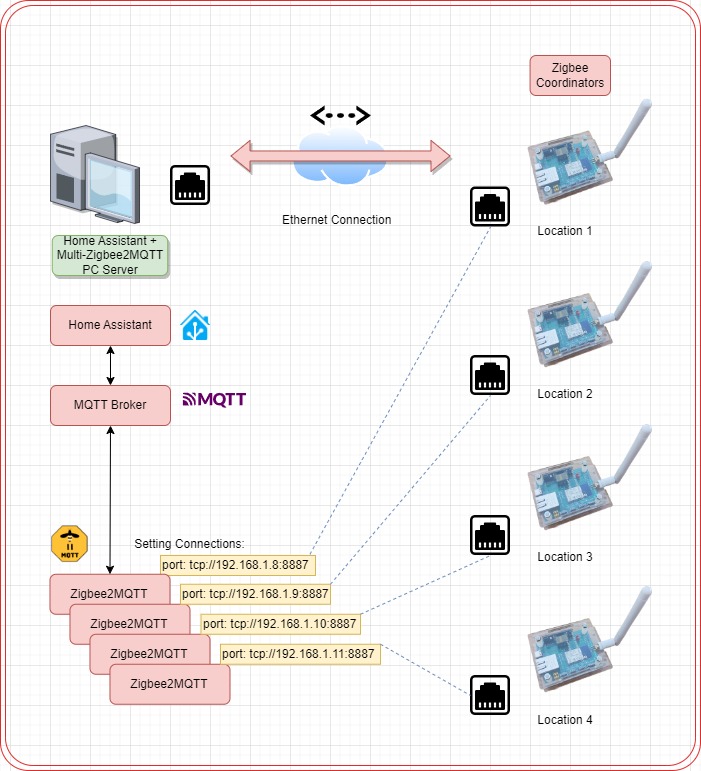Terakhir diperbarui pada 6 September, 2025 4:49 am oleh iothings.io
LAN-POE ZIGBEE GATEWAY adalah suatu Zigbee Coordinator yang mampu menghubungkan dirinya ke aplikasi server, seperti Zigbee2MQTT atau Zigbee-Home-Assistant(ZHA), melalui jaringan ethernet atau LAN. Penggunaan perangkat ini akan sangat memudahkan pengguna terutama dalam situasi berikut:
- Lokasi Zigbee Coordinator yang terletak jauh dari PC server Anda.
- Pemasangan aplikasi Zigbee2MQTT di dalam Virtual Machine atau Docker container.
- Pemasangan beberapa aplikasi Zigbee2MQTT di satu server, seperti add-on pada Home Assistant atau Docker container.
Perangkat ini menerima daya melalui Power Over Ethernet (POE) yang disediakan dalam jaringan LAN, sehingga penggunaan daya menjadi lebih efisien dan praktis.
Link Pemesanan
LAN-POE Zigbee Coordinator Gateway:Spesifikasi
Pembuat
iothings.io [mda]
Module/IC utama yang digunakan
- CC2652P RF-STAR Zigbee Module
- NS1 Serial to Ethernet Module Ebyte Module
- DP1435-5V SDAPO POE Module
- CH340C 2Mbps Transceiver USB 2.0
Zigbee Processor
- SoC CC2652P
- Processor 48 MHz ARM® Cortex®-M4F
- Protocol Zigbee 3.x.0
- Zigbee coordinator Mode
- Max TX Power +20dBm
Ethernet
- Work mode: TCP Server
- Ethernet port (RJ45)
- Serial port baud rate 1200 ~ 230400 bps(default 115200)
- IEEE802.3af Standard PoE
USB Serial Data
- Full speed USB device interface, compatible with USB V2.0.
- Baud rate 115200bps
Power Supply
Secara otomatis menggunakan salah satu :
- Ethernet port (RJ45), IEEE802.3af Standard PoE
- USB type C supply
Cara akses
Untuk mengakses Zigbee Coordinator dapat dilakukan dengan salah satu cara sebagai berikut:
- Ethernet Communication mode.
- Serial USB Communication mode.
Perangkat ini telah didesain secara khusus untuk berintegrasi dengan aplikasi seperti Zigbee2MQTT atau ZigBee Home Assistant (ZHA), yang memungkinkan akses ke Zigbee Coordinator melalui koneksi ethernet melalui port RJ45 yang telah tersedia.
Namun, jika Anda memerlukan akses ke perangkat ini melalui komunikasi Serial USB, seperti yang dapat dilakukan dengan Zigbee USB Dongle/Stick, Anda dapat mengubah mode koneksi dengan mudah dengan memodifikasi posisi jumper yang terletak di sisi RJ45 Connector.
Tombol dan Indikator
Penjelasan
LED
LED Permit Join (merah)
Led ini akan menyala apabila Zigbee Coordinator mengaktifkan Permit Join. Anda bisa mengaktifkannya di web interface Zigbee2MQTT atau scan device baru di ZHA.
LED Ethernet TX dan RX (hijau)
LED ini akan berkedip ketika modul ethernet mendeteksi aktivitas pengiriman data TX dan RX.
LED Ethernet Link (hijau)
Led ini akan menyala apabila jaringan ethernet sudah terhubung.
LED Ethernet Data (hijau)
LED ini akan berkedip dengan cepat jika jaringan ethernet belum terhubung.
LED ini akan berkedip dengan lambat jika jaringan ethernet sudah terhubung.
Setiap port serial menerima atau mengirim data, LED akan menyala selama 60ms.
Tombol
ZB-BSL
Digunakan untuk flash update firmware CC2652P
ETH-FACT
Digunakan untuk mengembalikan pengaturan Ethernet ke nilai bawaan (default) dengan menekannya selama lebih dari 5 detik.
ZB-RST
Ini adalah reset pin dari CC2652P. Jika ditekan, CC2652P akan di-reset kembali ke ke awal kerja ( seperti kondisi pada saat IC tersebut diberikan power supply untuk pertama kali)
ETH-RST
Ini adalah reset pin dari Module Ethernet NS1 Ebyte. Jika ditekan, Module NS1 akan di-reset kembali ke awal kerja.
Pemilihan mode komunikasi
Dalam keadaan bawaan (default), jumper sudah diatur untuk memilih komunikasi melalui koneksi serial ethernet, seperti yang terlihat pada gambar paling atas dengan jumper dipasang pada posisi kiri.
Jika Anda ingin mengubahnya ke komunikasi serial USB kapan saja, Anda hanya perlu memindahkan jumper ke posisi kanan.
Perlu diperhatikan posisi jumper ini, baik ketika menggunakan Zigbee Coordinator maupun saat melakukan pembaruan (flash).
Cara Setup IP Address dan Port
Hubungkan kabel Ethernet antara PC dan Port LAN Zigbee Gateway.
Selanjutnya, konfigurasikan pengaturan IP untuk koneksi Ethernet pada PC. Jika Anda menggunakan sistem operasi Windows, referensi gambar di bawah ini untuk panduan:
- IP Address : 192.168.3.4
- Subnet Mask : 255.255.255.0
Untuk mengaksesnya, buka browser dan akses alamat 192.168.3.7. Setelah itu, tampilan login akan muncul. Informasi login bawaan pabrik adalah sebagai berikut:
- Nama pengguna (username): admin
- Kata sandi (password): admin
Kemudian, tekan tombol login.
Muncul halaman page web interface configuration, set Language : English
Isi informasi berikut:
DHCP: Aktifkan (Enable) atau Nonaktifkan (Disable).
Jika Anda memilih ‘Nonaktifkan’, silakan isi dengan data berikut untuk:
- IP Address, contoh: 192.168.0.8
- Subnet Mask, contoh: 255.255.255.0
- Port, contoh: 8887
- Gateway, contoh : 192.168.0.1
Isi “Network error check time” dengan nilai 0(artinya off) [ untuk versi sebelumnya , “No Data reboot” diisi dengan nilai 0 (artinya off) ]
Setelah itu, tekan tombol “Submit’.
Instalasi add-on Zigbee2MQTT di Home Assistant
Langkah-langkah untuk instalasi aplikasi add-on Zigbee2MQTT serupa dengan apa yang dijelaskan untuk instalasi Coordinator Zigbee Stick/Dongle. Berikut ini adalah langkah-langkah instalasi:
Instalasi MQTT Broker
- Instal dan jalankan add-on MQTT Mosquitto broker jika Anda ingin menggunakan MQTT Broker lokal dari Home Assistant.
- Setelah menginstalnya, Integrasi MQTT akan secara otomatis muncul. Anda dapat memeriksanya di: Settings > Devices & Services > Integrations. Tekan Tombol Configure.
Instal add-on Zigbee2MQTT
- Masuk ke pilihan menu Setting > Add-ons > ADD-ON STORE > Simbol titik tiga Kanan Atas > Repositories.
- Isi Add: https://github.com/zigbee2mqtt/hassio-zigbee2mqtt
- Tekan Tombol ADD dan CLOSE.
- Ulangi lagi , Tekan pilihan menu : Setting > Add-ons > ADD-ON STORE.
- Akan muncul pilihan/menu baru Zigbee2MQTT beserta iconnya, dan tekan menu tersebut.
- Tekan Tombol Install (pada tab Info).
- Setelah terinstal, pilih tab Configuration. Isi kolom data_path dengan nama folder yang Anda inginkan untuk Zigbee2MQTT. Misal:
data_path:
/config/zigbee2mqtt_lan1
Tekan Save untuk Options. - Ubah juga port add-on dari angka 8485 menjadi angka lain yang unik dan belum pernah digunakan.
Tekan Save untuk Network.
- Lalu tekan tombol Start atau restart. Jika Anda membaca log-nya, proses aplikasi Zigbee2MQTT mungkin akan berhenti karena adanya persyaratan yang belum terpenuhi.
- Anda dapat memeriksanya dengan menggunakan tool File Editor add-on, dan akan muncul folder baru di bawah folder config dari Home Assistant dengan nama yang sesuai dengan yang Anda masukkan pada langkah keempat.
- Di dalam folder tersebut, terdapat file configuration.yaml yang dapat Anda buka dengan editor teks.
Tambahkan data: port dan base_topic untuk MQTT seperti contoh berikut:
serial:
port: tcp://192.168.0.8:8887
adapter: zstack #Mulai Zigbee2MQTT Versi 2.0.0 tambahkan baris ini !
mqtt:
base_topic: z2m_lan1 - Untuk penambahan alamat port di atas, bisa menggunakan atau menambahkan tanda kutip(quote) , seperti : ‘tcp://192.168.0.8:8887’. Periksa kembali apakah itu benar benar tanda kutip lurus tegak ‘…’ (straight single quation) , dan bukan model tanda kutip yang lain, seperti ‘…’ (curly single quotation mark), yang akan menyebabkan error pada saat diproses.
- Jalankan kembali add-on Zigbee2MQTT. Anda dapat memeriksa WEB UI, dan jika sudah tampil artinya langkah dasar instalasi Zigbee2MQTT sudah selesai dengan tidak ada masalah atau error.
Instalasi Multi add-on Zigbee2MQTT di Home Assistant
Anda dapat menjalankan beberapa instansi zigbee2mqtt dalam satu server(masing-masing memiliki relasi Zigbee coordinator yang terpisah tentunya).
- Masuk ke pilihan menu Setting > Add-ons > ADD-ON STORE > Simbol titik tiga Kanan Atas > Repositories.
- Isi Add dengan salah satu penulisan di bawah ini:
https://github.com/zigbee2mqtt/hassio-zigbee2mqtt/https://github.com/zigbee2mqtt/hassio-zigbee2mqtt/.https://github.com/zigbee2mqtt/hassio-zigbee2mqtt//https://github.com/zigbee2mqtt//hassio-zigbee2mqtthttps://github.com//zigbee2mqtt/hassio-zigbee2mqtthttps://www.github.com//zigbee2mqtt/hassio-zigbee2mqtt
- Tekan Tombol ADD dan CLOSE
- Selanjutnya proses instalasi seperti di atas.
- data_path
- port network dari add-on
- Jika mengaktifkan socat : tcp-listen dari socat harus disamakan dengan port network dari add-on di atas.
- pan_id
- base_topic
- port
Cara flash firmware CC2652P (Optional)
Zigbee Coordinator ini telah diupayakan pre-flash dengan firmware terbaru pada saat Anda melakukan pemesanan, sehingga Anda tidak perlu melakukan proses flashing sendiri saat menerima perangkat ini.
Namun, seiring penggunaan, mungkin ada saatnya ketika Anda perlu memperbarui firmware jika telah menjadi kadaluwarsa. Proses flashing dapat dilakukan melalui salah satu dari dua cara berikut:
- USB Serial yang sudah tersedia via USB type C
- Serial Ethernet
Cara untuk memilihnya adalah dengan mengubah posisi jumper sesuai dengan penjelasan dalam panduan pemilihan mode komunikasi.
Langkah berikutnya adalah mengatur CC2652P ke dalam mode boot-flash. Terdapat dua opsi yang dapat Anda pilih:
Tekan dan tahan tombol ZB-RST, lalu tekan tombol ZB-BSL, dan tahan keduanya selama sekitar 2-3 detik. Lepaskan tombol ZB-RST, lalu sekitar 2-3 detik kemudian, lepaskan tombol ZB-BSL.
Atau cara lain:
Pastikan perangkat Zigbee Coordinator dalam kondisi mati atau tanpa pasokan daya, baik dari USB maupun POE. Tekan dan tahan tombol ZB-BSL. Sambungkan pasokan daya, lalu tunggu 2-3 detik sebelum melepaskan tombol ZB-BSL.
Dengan demikian, Zigbee CC2652P telah berada dalam mode boot-flash dan siap untuk di-flash dengan firmware sesuai kebutuhan Anda